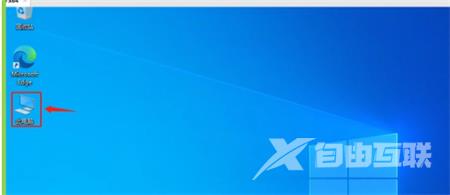win10此电脑图标怎么弄出来呢,有的时候用户们不知道win10的此电脑要怎么才能跳出来,因为系统默认是没有显示此电脑图标的,但是用户们通过简单的设置之后就可以给系统增加此电脑
win10此电脑图标怎么弄出来呢,有的时候用户们不知道win10的此电脑要怎么才能跳出来,因为系统默认是没有显示此电脑图标的,但是用户们通过简单的设置之后就可以给系统增加此电脑的图标到桌面,下面就是win10此电脑图标怎么弄出来方法介绍的内容,大家如果要设置的话就可以很容易解决。
1.首先在桌面的空白处,点击鼠标右键,然后选中个性化选项;
2.在弹出的窗体左侧,找到主题菜单,点击进入下一个页面;
3.下拉右边滚动条到最底部,在相关的设置中找到桌面图标设置,点击进入。
4.在弹出的窗体中在桌面图标处,把计算机(M)选项勾选上>最后点击确定即可。
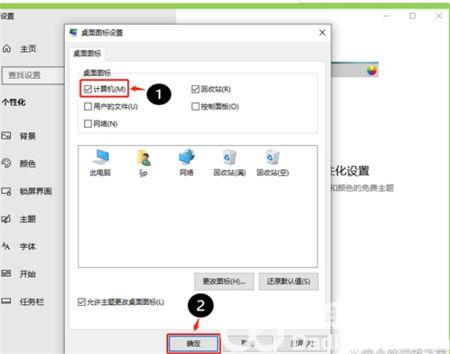
5.回到桌面,可以看到此电脑图标在桌面显示成功。